バッツは270gという驚異的な軽さもあって普段、通勤時間などの隙間時間プレイは完全にiWork7様にお世話になってます。
3DS版と比較される方もいると思いますが、正直、YouTubeやニコ生、Jリーグオンデマンドなどの本来?の利用方法にプラス、ドラクエ10もできますよ~っと考えていただければと…
ということで今回はiWork7ネタ最終回です。
タブレットPCには直接関係ないネタもありますがお付き合いください。
とりあえずプレイ動画
まずはどんな感じで動くのか?の動画です。
見ていただいた通り、サクサク動くという感じではなくちょっと厳しいと言えます。
とはいえ、全くプレイできないか?というと、そうでもないですよ~という感じ。
ま、ネタです、ネタ。
タブレットPCでドラクエ10をプレイする前に
今回はiWork7ネタの最後なので、
「それなりにプレイできます」おわり
でもいいのですが、自分の備忘録としてメインタブレットのThinkPad8の設定も含めまとめます。
Windowsの設定
Windowsに関するやっといた方がいいよ、知っといた方がいいよというネタです。
- PIN設定
4桁の数字の入力でログオンする機能を使うとスマホと同じような方法で使えて楽ちんです。
設定方法はネット上にありますのでここでは割愛します。
まさか個人タブレットではそんな人はいないと思いますがドメイン環境の方はPINでログオンできませんので注意してね。 - 従量制課金接続
外出先でネットにつなぐ場合、「スマホのテザリング環境で!」って方は多いと思います。(バッツはdocomoさんです)
契約形態にもよりますが、月の通信に上限が決められているためタブレットPCが勝手につないだりするとあっちゅ~まに上限オーバーになることがあります。
それを回避する方法として「従量制課金接続」というものがあります。
これまたネット上に設定方法がありますので割愛します。
ただし、気を付ける点があります。- WiFi接続の「従量制課金接続」で上限の決められている接続を指定する
- 「デバイス」に「従量制課金接続でのダウンロード」のON/OFFがある
通常OFFなのですが、Bluetoothのデバイスを利用する際にネットからドライバー等をダウンロードする時だけONにしたりします。 - 「OneDrive」に「従量制課金接続でOneDriveを使う」という項目がある
基本すべてOFFだと思いますが、一応、注意が必要です。 - 「検索とアプリ」の「検索」に「従量制課金接続」という項目がある
これはネットから検索候補や検索結果をとってくるか?という設定で基本OFFだと思います。
従量制課金接続中でも設定次第でいろいろとできますよ~ネタでした。
- 高DPI設定
タブレットPCは高解像度画面が基本で指でタッチ操作するという環境です。
ストアアプリならまだいいのですが、デスクトップアプリだと指先にかなり神経を集中させなければ、どこをタップ(クリック)したのか分かりません。
iWork7の場合、1280 x 800 の画面サイズなのですが、実際は 1024 x 640 に設定(拡大)されています。
文字だと伝わりにくいので、画像を張ります。
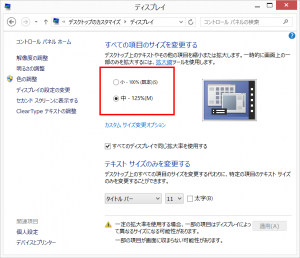 設定画面を見ると125%になっています。
設定画面を見ると125%になっています。
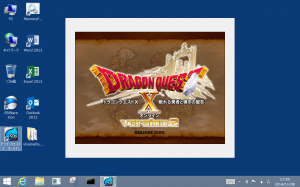 ←125%だとこんな感じです。
←125%だとこんな感じです。
ドラクエ10は基本高DPIに対応しているのですが、スプラッシュウィンドウの回りが白くなりますw
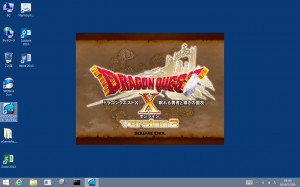 ←100%だとこんな感じになります。
←100%だとこんな感じになります。
125%の時と比べると、全体的に小さくなっていることがわかると思います。
小さいということはその分、指で操作しにくいです。
ちなみにvGamePadは高DPIに対応した作りになってまーすw - ウィンドウが画面の端に移動されたとき自動的に整列されないようにします
この設定をONにしておくとドラクエ10のウィンドウを移動した際に勝手に最大化ならないので設定しておいた方がいいです。
やり方は定番すぎるので割愛。 - ユーザー辞書設定を同期する
マイクロソフトアカウントの関連付けが必要ですが、OneDriveの機能を使うことでユーザー辞書を同期することができます。
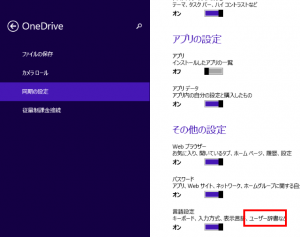
ドラクエ10で辞書といえば、「ドラゴンクエストX 追加辞書 for Windows」ですが、これもメインのデスクトップPCに入れるだけでタブレットPCと同期をとってくれます。
なので、わざわざ1台ずつインストールする必要がなくなります。
ドラクエ10に関連したネタ
Windowsの次はドラクエ10ネタです。
- トークンは必須
当たり前すぎますが、外でインするということは見られている可能性も高いわけです。
自分を守るためにもトークンは必須です! - コンフィグいろいろ
まずは「環境設定」の2画面です。
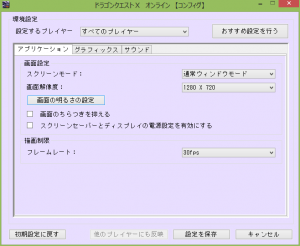 アプリケーションの設定で重要なのはフレームレートです。
アプリケーションの設定で重要なのはフレームレートです。
30fpsに落としてください。
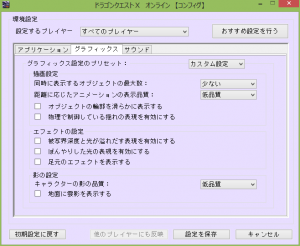 グラフィックは全部チェックは外して少しでも軽くします。
グラフィックは全部チェックは外して少しでも軽くします。
次に「キーボードの設定」です。
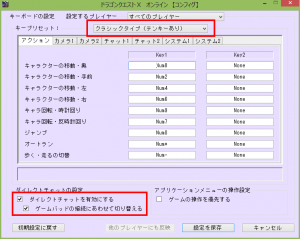 重要なのはダイレクトチャットを有効にすることです。
重要なのはダイレクトチャットを有効にすることです。
スクリーンキーボードを出してすぐにチャットを入力することができるようになります。
その他あった方がよいかも?
iWork7のツッコミポイントは
- 画面が7インチしかない
- バッテリが3500mAhしかない
- 軽いが紙のように華奢な筐体と画面
ということでしょうか?
画面が7インチしかない
狭い画面を太い指でタッチするには限界があるのでバッツは普段、これを使ってます。
あと、TouchMousePointerを利用している方も多いかもしれませんね。
バッテリが3500mAhしかない
iWork7でドラクエ10をプレイする一番の強敵がバッテリーだと思います。
すごいスピードでなくなります。
一応、念のため、予備のバッテリーを持ち歩いています。
スマホを持っている人は鞄に入れている人も多いと思いますが、5200mAhなので結構な容量です。
軽いが紙のように華奢な筐体と画面
正直、iWork7は紙のようなぺらっぺらな筐体です。
落とすと終わります。
せっかくの軽さを台無しにはしたくないので普段は7インチタブレット用の袋に入れてます。
iWork7のおまけネタ
タブレットPCとデスクトップPCの2台にインストールできるOfficeのライセンス!?
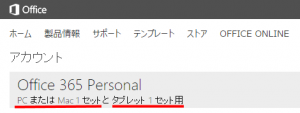 iWork7には1年間のOffice365サブスクリプションがついてきます。
iWork7には1年間のOffice365サブスクリプションがついてきます。
Officeのポータルからサインインしますと「PCまたはMac 1 セットとタブレット 1 セット用」となってます!!
これはもしや…ということで、12,980円の格安タブレットを買ったらOfficeがタブレットPCだけでなくおまけでデスクトップPCにまでインストールされましたw
さらにOneDriveの容量が1TB(2015年から無制限)までいただけました
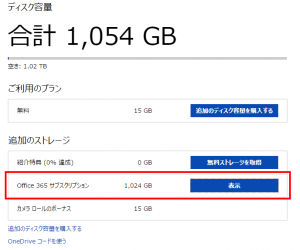 最近、無制限のオンラインストレージも多いので目新しさはないのですが、マイクロソフト大本営で運営しているOneDriveが+1TB(無制限)ってどやさ!
最近、無制限のオンラインストレージも多いので目新しさはないのですが、マイクロソフト大本営で運営しているOneDriveが+1TB(無制限)ってどやさ!
なんか繰り返しになりますが、12,980円の格安タブレットを買ったら無制限のオンラインストレージがおまけでついてきましたw
ということでiWork7ネタは今回でいったんおしまいにします。
さ、vGamePadの開発に戻ろ~っと。
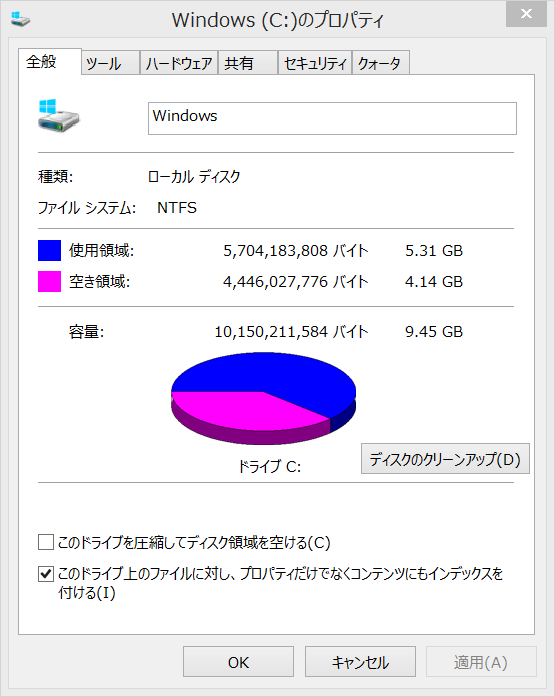

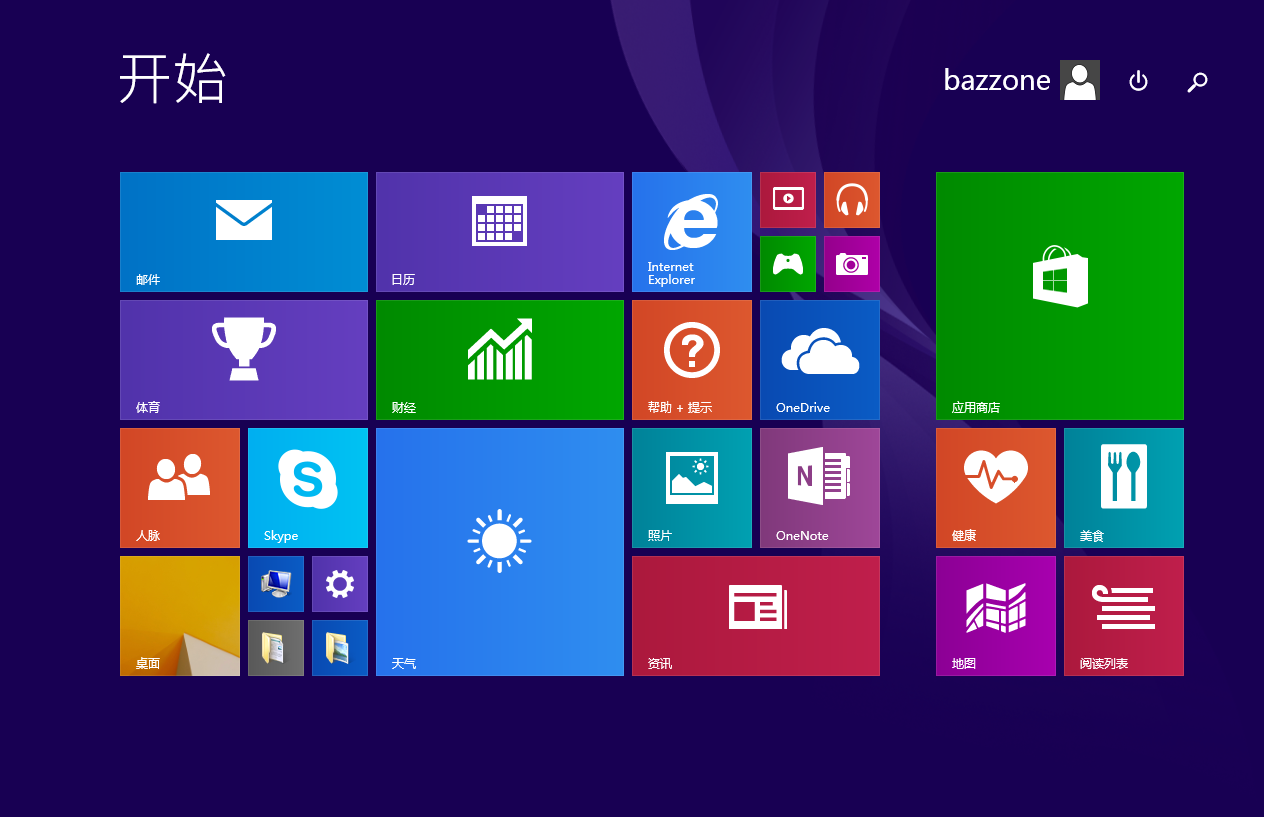

Pingback: ・ヨ・鬣ノ・ウ・ヤゥ`